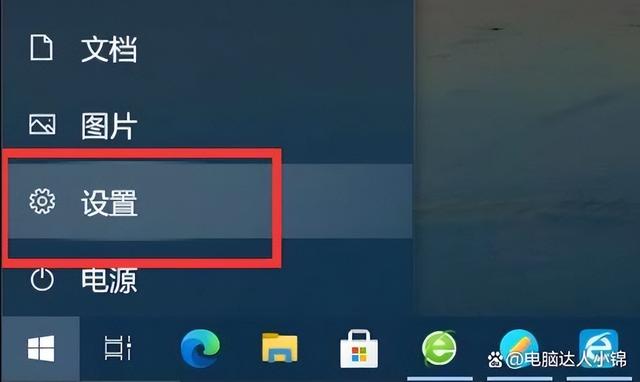现在电脑经常会因为自己的操作不但误删一些系统文件,但是又修复不了,为此小编在网上为大家找了一篇用U盘装系统的方法。
U盘装系统好处:1.可在电脑连不上网络的时候装 2.不用花钱节约,随时随地装
下面小编就把这篇文章分享给大家:
方法如下:
第一步:制造U盘
拿一个比较少用的U盘,到网上下载一个U盘制作功能(大白菜或老毛桃等U盘制作工具),下载好后吗,插入U盘,打开刚才下载的u盘制作工具,按照提示把u盘制作成启动盘。(过程中需要格式话U盘)然后再到网上下载系统镜像(xp、win7.win10都可以)放到U盘上。
到这里,启动U盘算是制作完成。
第二步:改U盘第一启动,进入PE
插上制作好的引导U盘,重启计算机,按Del(不同型号电脑按的键不同,一般是del、f2,f10)键进入Bios设置,将计算机的第一启动项改为\"从USB启动\"。按F10保存退出,这时候就会显示PE工具界面,选择\"WinPE 系统\"按下回车键;
第三步:格式话系统盘,选择文件
进入PE系统,电脑格式化C盘。用系统自带的GHOST映像浏览器打开GHOST文件,然后选择恢复GHOST文件,之后会提示你要不要重启,直接选择重启就行。
如果是新电脑,可以选择一件分盘、格式化,然后安装系统
第四步:重启电脑,安装系统
重启电脑,拔出U盘,然后电脑会自动进入安装界面,这里耐心等待安装就行。根据你的电脑配置和安装的什么系统,时间一般在10-40分钟。
第五步:安装驱动、其他软件
安装完成后,第一次进入系统,会提示安装驱动,安装提示操作就行。剩下的就是安装你自己需要的软件咯。
到这里算是全部完成。建议收藏,下次碰到要安装系统的情况,可以拿出来电脑参考。
注:此文章转载:Wings 2017年7月25日 于 WingsBlog 发表
学会再也不用去电脑城装系统了,想换啥系统随便装。
电脑